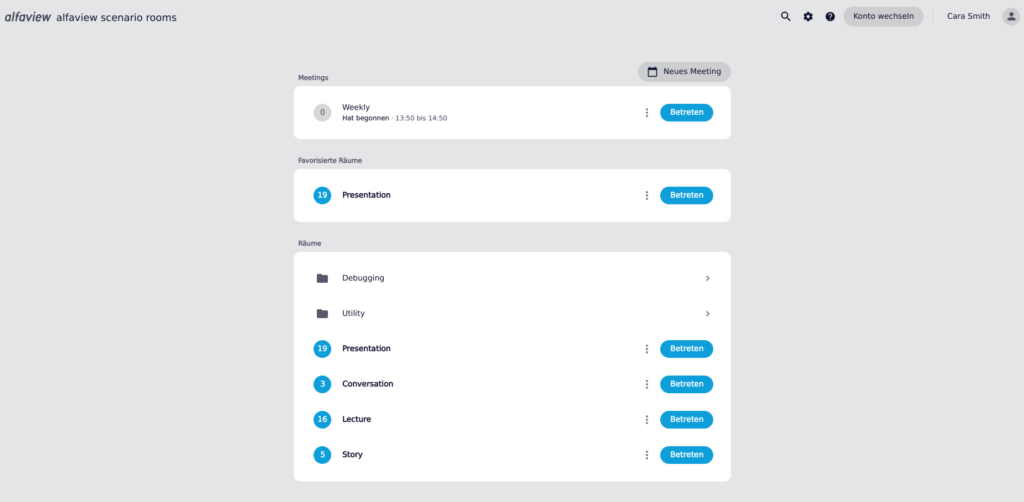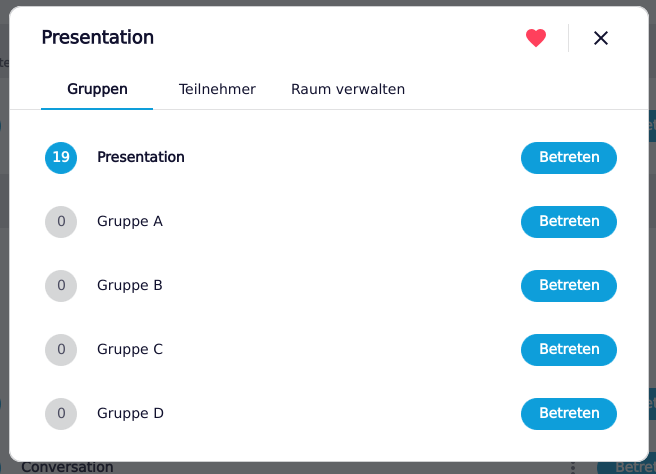Meetings und Räume
Bitte beachten Sie, dass die Meetingfunktion nicht bei allen Tarif enthalten ist und für Ihre Company freigeschaltet werden muss. Nur angemeldete Nutzer:innen können Meetings erstellen.
Nachdem Sie sich in der alfaview-App angemeldet haben, wird Ihnen die Meeting- und Raumliste angezeigt. Wenn Sie Räume favorisiert haben, können Sie diese in der Liste Favorisierte Räume sehen.
Meetings
Meetings sind zeitlich begrenzte Räume, die alle Benutzer:innen unabhängig von ihren Berechtigungen erstellen können.
- Sie können entscheiden, ob das Meeting sofort beginnen soll oder zu einem späteren Zeitpunkt stattfindet.
- Das Meeting wird nur in der Meetingliste von der Person angezeigt, die es erstellt hat. Diese Person kann das Meeting über die Liste betreten.
- Alle anderen Teilnehmerinnen und Teilnehmer benötigen einen Link, um an einem Meeting teilzunehmen.
- Teilnehmer:innen, die sich in einem Meeting befinden, können über die Suchfunktion nicht gefunden werden.
- Meetings sind temporär und werden nach Ablauf der definierten Dauer automatisch gelöscht.
Weitere Informationen finden Sie unter Meetings.
Räume
alfaview-Räume können jederzeit von berechtigten Mitgliedern Ihrer Company betreten werden. Sie können Gästen entweder eine dauerhafte oder zeitlich begrenzte Erlaubnis zum Beitritt erteilt werden.
Durch das Erstellen einer Raumstruktur können Sie Ihre Räume übersichtlich organisieren. In jedem Raum stehen bis zu 50 Untergruppen zum gemeinsamen Arbeiten oder für Meetings zur Verfügung. Im Hauptraum steht Ihnen die Live-Transkription und -Übersetzung zur Verfügung.
- Sie können für jeden Raum individuelle Einstellungen vornehmen.
- Mitglieder Ihrer Company können Räume, für die sie eine Zugangsberechtigung haben, ohne Link betreten.
- Sie können Gast- und Gruppenlinks für einzelne Räume erstellen, um Personen, die nicht zu Ihrer Company gehören, in diese einzuladen. Diese Einladungslinks können zeitlich begrenzt werden.
- Räume sind dauerhaft verfügbar und müssen manuell gelöscht werden.
Favorisierte Räume
Sie können Räume favorisieren. Dies hilft Ihnen dabei, Räume, die Sie häufig verwenden, schneller zu finden. Alle favorisierten Räume werden in der Liste Favorisierte Räume oberhalb der allgemeinen Raumliste angezeigt. Wenn Sie keine Räume favorisiert haben, wird die Liste nicht angezeigt.
- Klicken Sie auf das Kontextmenü
 des Raumes, den Sie zu Ihrer Favoritenliste hinzufügen möchten.
des Raumes, den Sie zu Ihrer Favoritenliste hinzufügen möchten. - Klicken Sie dann auf das Herzsymbol in der oberen rechten Ecke. Wenn Sie den Raum zu ihren Favoriten hinzugefügt haben, wir das Herzsymbol rot angezeigt.
- Sie finden den Raum nun in der Liste Favorisierte Räume.
Weitere Informationen finden Sie unter Raumverwaltung.
Zuletzt aktualisiert am 27. Mai 2024, 13:56 Uhr